u盘被写保护怎么办?详细教您如何解除
- 分类:win8 发布时间: 2017年11月11日 12:00:01
在很多U盘中,常常会有一个类似开关的物理装置,通常这是一个U盘写保护的装置,目的是为了保护U盘,不让一些恶意文件写入U盘中。如果U盘被写保护,那么我们将不能再往U盘里写入文件,那么该怎么去解决u盘被写保护呢?今天小编就来说一下U盘被写保护以后的解决方法。
U盘几乎很多人都有,毕竟价格便宜,但毕竟是电子产品使用久了就会出现问题,比如最常见的U盘被写保护了,这时候想往U盘里写入文件就会提示这张磁盘有写保护,然后就无法把文件拷贝到U盘里,而把U盘换到其他电脑上就会提示U盘需要格式化,下面,我们就来说说u盘被写保护怎么办。
u盘被写保护怎么办
首先应该考虑U盘上的写保护开关是否关闭,

写保护电脑图解-1
右击U盘盘符,从弹出的菜单中选择“属性”。

u盘电脑图解-2
在打开的“属性”窗口中,切换至“工具”选项卡,点击“查错 开始检查”按钮。

u盘写保护电脑图解-3
勾选:两项,并点击“开始”按钮来尝试修复U盘写保护错误。

写保护电脑图解-4
对U盘执行重置操作:
上网搜索并下载“USBOOT”程序。(做好U盘相关数据的备份工作。)

写保护电脑图解-5
运行USBOOT程序,选择选择要修复的U盘,然后点击“选择工作模式”下拉列表,从中选择“用0重置参数”项。
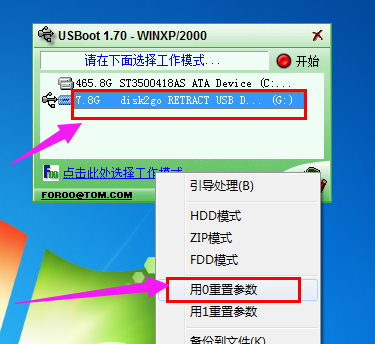
u盘电脑图解-6
点击“开始”按钮就可以对U盘执行重置操作

u盘电脑图解-7
利用U盘量产工具对其进行修复:
上网搜索并下载安装“chipgenius 芯片检测工具”

写保护电脑图解-8
检测一下U盘主控芯片的型号以及其它相关参数。

u盘写保护电脑图解-9
根据U盘的PID、VID以及主控型号在网上搜索相关量产工具。
点击检测工具所推荐官方量产工具。

u盘电脑图解-10
运行与U盘类型相匹配的量产工具,

u盘电脑图解-11
对U盘进行修复操作。

解除写保护电脑图解-12
以上就是u盘被写保护的解决方法了。
猜您喜欢
- Windows7系统的iso镜像下载2016/11/23
- u盘写保护如何解除2016/10/19
- 制作u盘启动后被写保护解决方法..2017/11/08
- 小编教你U盘exe病毒专杀工具..2017/08/30
- 鼠标不动了怎么办2016/10/24
- 如何用手机控制电脑2019/06/21
相关推荐
- u盘数据恢复大师破解版,详细教您如何.. 2017-11-29
- 详细教您手机丢了如何定位找回.. 2019-02-18
- 中关村win7安装版系统iso下载.. 2017-03-26
- 小编教你们制作win8u盘系统安装盘.. 2018-11-19
- 小编教你用u盘快速安装ghost系统... 2018-04-16
- 联想win7 32位家庭版 2016-12-18



